水晶切割很明顯,也許你認(rèn)為CorelDRAW中的寶石都是鋼筆慢慢的勾勒出來(lái)的,那么你就錯(cuò)啦,看看怎樣快速的做出水晶效果吧!

方法/步驟
1、點(diǎn)擊矩形工具,摁住Ctrl畫(huà)出一正方形,如圖所示
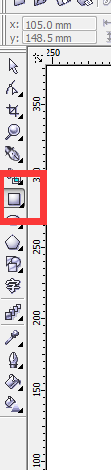
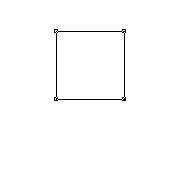
2、點(diǎn)擊排列-位置,調(diào)節(jié)其數(shù)據(jù)如圖(這里矩形的邊長(zhǎng)控制在35左右)

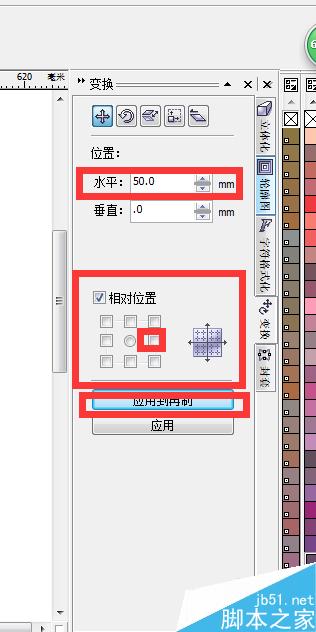
3、做出如圖所示陣列效果
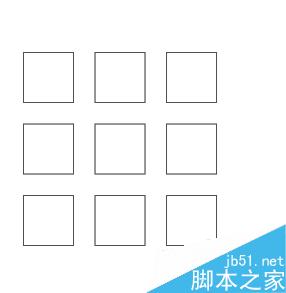
4、點(diǎn)擊Ctrl+L命令,將所有正方形結(jié)合,點(diǎn)擊調(diào)節(jié)選項(xiàng),選中中間節(jié)點(diǎn)如圖

5、點(diǎn)擊屬性欄中對(duì)其節(jié)點(diǎn)命令,彈出如圖所示對(duì)話框,水平垂直同時(shí)勾選,如圖
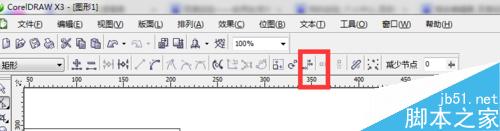
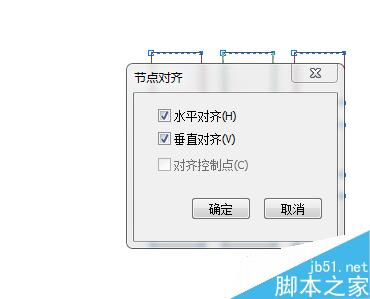
6、將得到的效果旋轉(zhuǎn)如圖
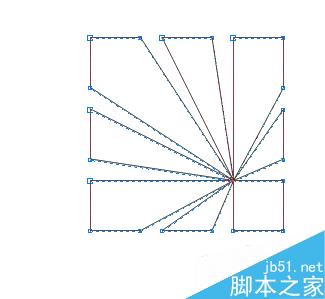
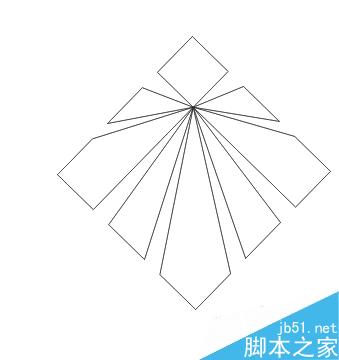
7、點(diǎn)擊鋼筆工具,畫(huà)出如圖所示分割線
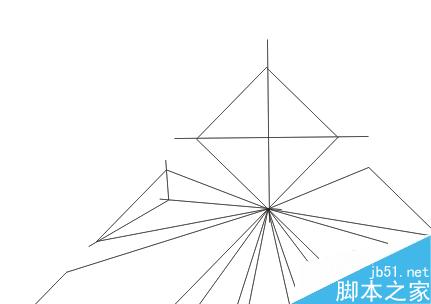
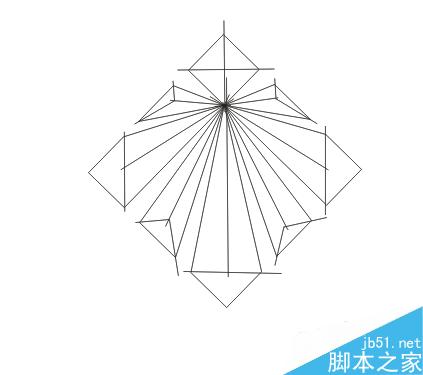
8、將整個(gè)水晶進(jìn)行拆分,點(diǎn)擊Ctrl+K,點(diǎn)擊拆分體的水晶體與線段分別進(jìn)行修剪,修剪后效果如圖
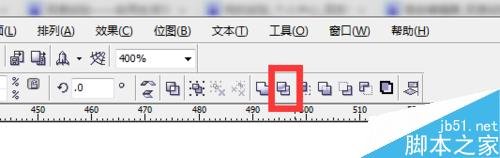
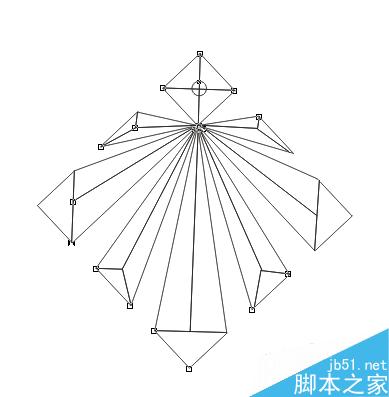
9、點(diǎn)擊填充工具,對(duì)水晶小面積進(jìn)行交互式填充,效果如圖
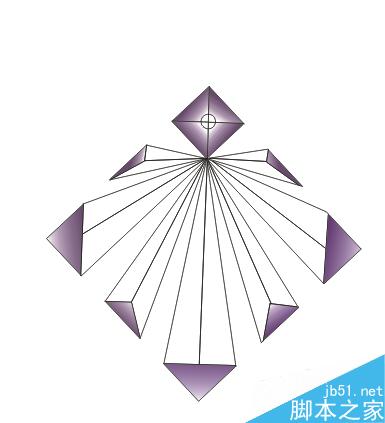
10、對(duì)剩余面積進(jìn)行填充,填充類(lèi)型為線性即可,效果如圖

以上就是在CorelDRAW中制作出漂亮的水晶效果方法介紹,操作很簡(jiǎn)單的,大家學(xué)會(huì)了嗎?希望這篇文章能對(duì)大家有所幫助!
新聞熱點(diǎn)
疑難解答
圖片精選